갤럭시 핸드폰 홈화면에 구글 캘린더앱의 달력화면을 추가하는 방법을 알아보려고 한다. 삼성 캘린더 외에 구글 캘린더를 사용하는 분들도 많을 것이다. 구글 캘린더 앱을 실행하려면 앱을 찾아서 아이콘을 클릭하고 달력이 보이는 과정을 반복할 것이다. 그런데 홈화면에 구글 달력화면을 추가하면 아이콘 클릭 없이 바로 달력을 확인할 수 있어서 편리한다. 그럼 어떻게 할 수 있는지 아래에서 자세히 알아보자.
1. 갤럭시 홈화면에 구글 캘린더 달력화면 추가 방법
1) 만약 갤럭시 핸드폰에 구글 캘린더앱이 없다면 플레이스토어에서 구글 캘린더를 찾아 설치한다.

2) 갤럭시 핸드폰 홈화면에서 빈 공간을 길게 꾹 누른다.

3) 그럼 화면하단에 여러 메뉴가 생기는데 여기서 위젯 메뉴를 클릭한다.

4) 그럼 여러 위젯 메뉴들이 보이는데 화면을 아래방향으로 내려서 구글 캘린더 메뉴를 찾아서 클릭한다. 삼성 캘린더 메뉴와 구별해야 한다. 삼성 캘린더와 이어서 보일 가능성이 크다.

5) 이제 두개의 위젯 선택 옵션이 보이는데 여기서 달력모양을 클릭한다.

6) 해당 위젯 화면 위에 추가 버튼이 생기는데 클릭한다.

7) 그럼 홈화면에 구글 캘린더앱의 달력화면이 배치된다. 여기서 크기조절 버튼을 움직여서 조절한다.
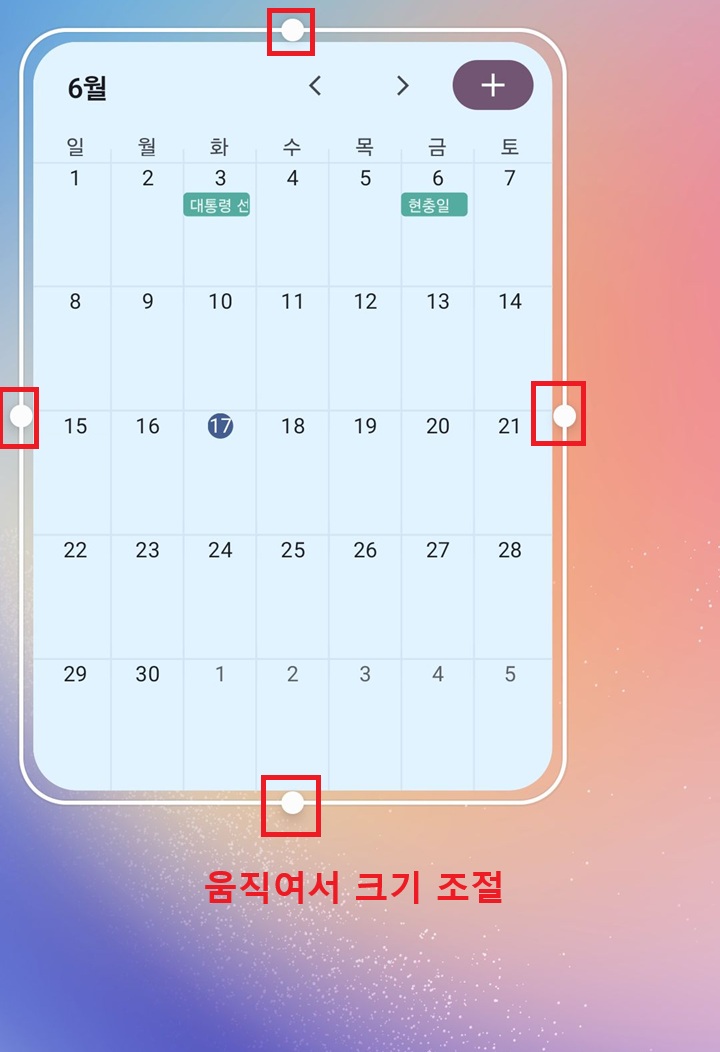
8) 크기조절이 끝나면 빈 공간을 한번 클릭한다.
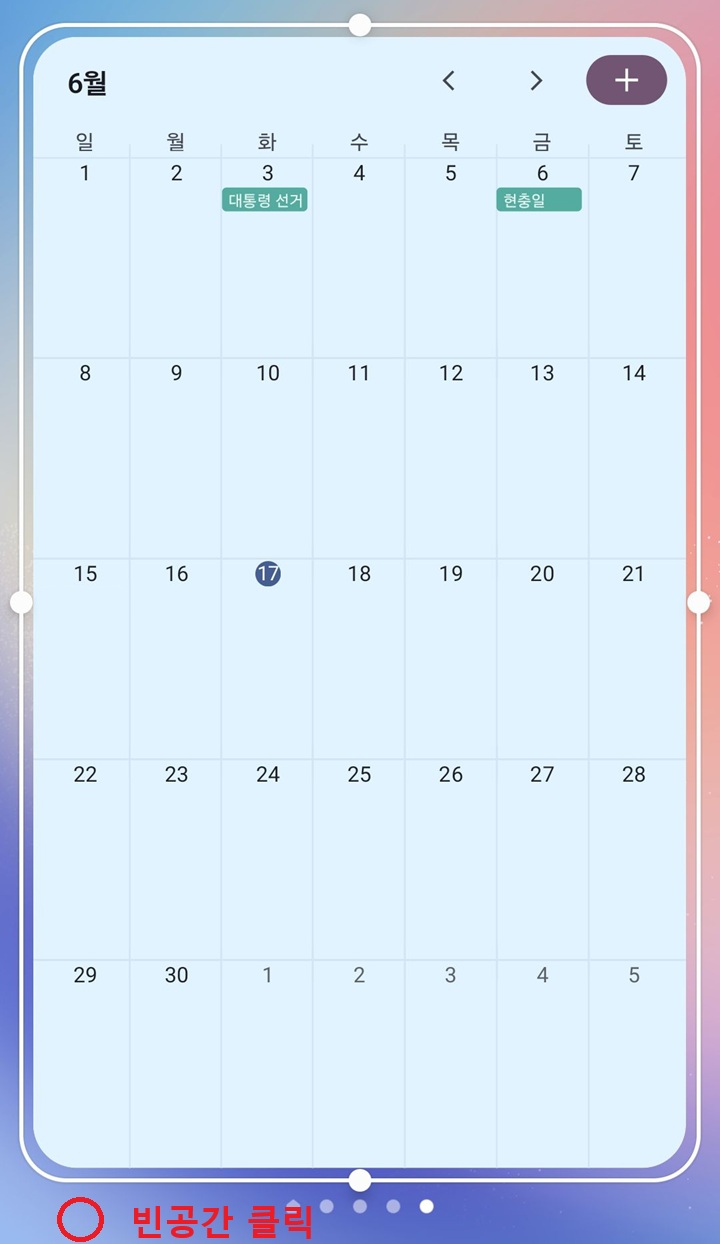
9) 그럼 조절 버튼이 없어지면서 홈화면에 배치된다.

지금까지 구글 캘린더 달력화면을 갤럭시 홈화면에 추가하는 방법을 알아보았다. 이렇게 배치해 두면 좀 더 쉽게 구글 달력을 찾아볼 수 있다. 한눈에 일정확인이 가능하기 때문에 매우 편리하다.
2. 구글 캘린더 사용 시 장점
갤럭시 핸드폰에서 굳이 구글 캘린더를 사용하는 분들이라면 본인이 생각하는 장점이 있어서 사용할 것이다. 각자의 생각에 따라 여러 가지가 있을 텐데 여기서 내가 생각하는 대표적 장점 몇 가지만 나열해 보겠다.
1) PC와 모바일에서 연동이 가능하다. 핸드폰 구글 캘린더에서 입력한 일정은 PC 구글 캘린더에서 확인가능하다. 단, 로그인되어있어야 한다.
2) 구글 태스크, 화상회의, G MAIL 등 구글에서 만든 다른 앱과 연동이 가능하다.
3) 갤럭시의 삼성 캘린더와도 연동 가능하다.
3. 삼성 캘린더와 구글 캘린더 연동 방법
갤럭시 핸드폰 기본앱인 삼성 캘린더와 구글 캘린더 연동이 가능하다. 아래에서 그 방법을 알아보자.
1) 갤럭시 핸드폰에서 삼성 캘린더 앱을 클릭한다.

2) 캘린더 좌측상단의 선 3개 모양을 클릭한다.
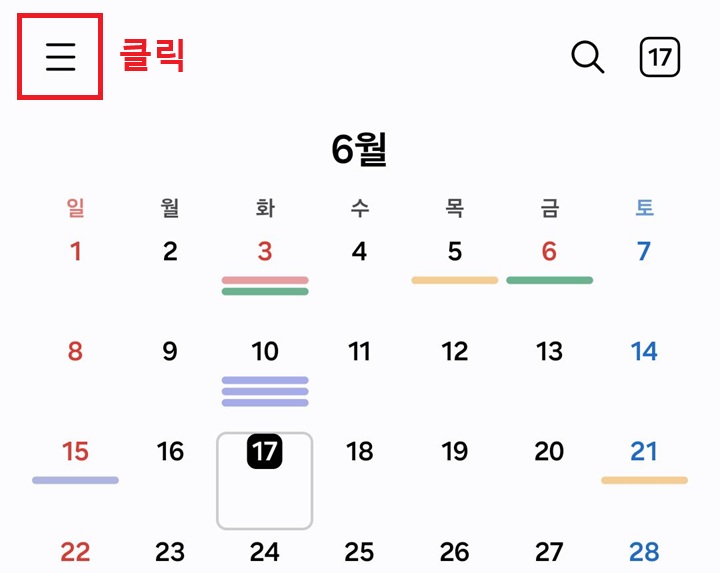
3) 그럼 화면 좌측에 메뉴창이 생기는데 여기서 화면을 아래방향으로 끝까지 내리면 캘린더 관리 메뉴가 보이는데 클릭한다.

4) 갤런더 관리 페이지에서 삼성계정과 구글계정 버튼을 오른쪽으로 옮겨서 활성화시킨다.

지금까지 구글 캘린더를 갤럭시 홈화면에 추가하는 방법과 구글 캘린더앱 자체에 대해 좀 더 알아보았다. 익숙하지 않아서 어렵게 생각할 수도 있는데 일단 해보면 어렵지 않으므로 시도해 보자.
'공부하자' 카테고리의 다른 글
| 갤럭시 갤러리 동영상에 음악 넣기 방법 앱 설치 필요 없음 (0) | 2025.06.18 |
|---|---|
| 윈도우에서 크롬을 시크릿 모드로 시작되게 설정하는 방법 (0) | 2025.06.18 |
| 갤럭시 삼성 캘린더 절기 표시 및 끄기 방법 (0) | 2025.06.17 |
| 핸드폰 크롬 시크릿 모드로 기록 없이 사용하는 방법 (0) | 2025.06.16 |
| 길가다가 카톡에서 꽃 사진 바로 찍어서 보내는 방법 (0) | 2025.06.16 |



